平时常用到Xshell等SSH客户端连接服务器进行配置工作,当执行的命令耗时过长时,为防止连接中断,需要依赖终端复用软件,常用的有screen和tmux。它们都可以实现在单个终端中打开多个登录会话,复用软件一个重要的特点是用户可以在自己打开的多个登录会话间自由切换(即attach、detach)。
本文对最常使用的终端复用工具screen和tmux进行介绍并比较二者的优缺点。
Tmux
特点:
使用:
正确安装tmux后在终端窗口中输入tmux后,回车,便可进入tmux创建的会话中,此时运行长耗时命令,即使你与服务器间的网络中断,也不会影响命令的执行。
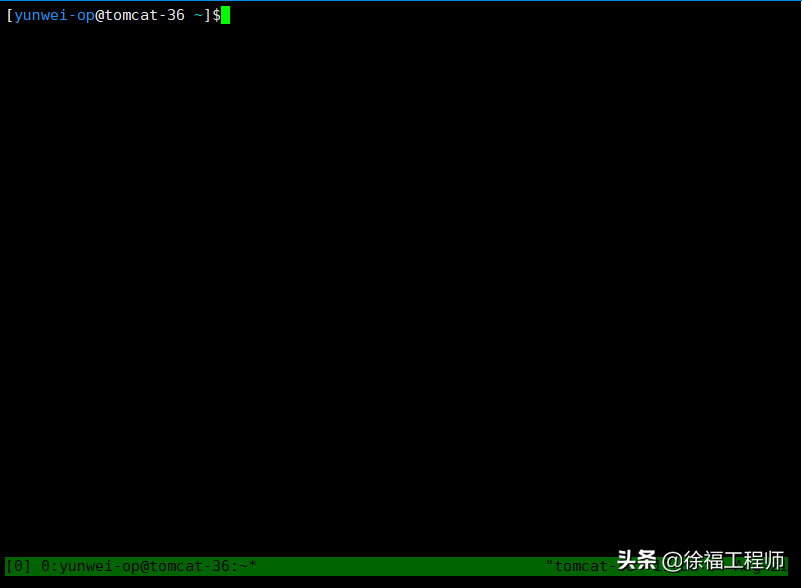
tmux会话
实际的工作场景:
创建名为“session-1”的会话,
$ tmux new -s session-1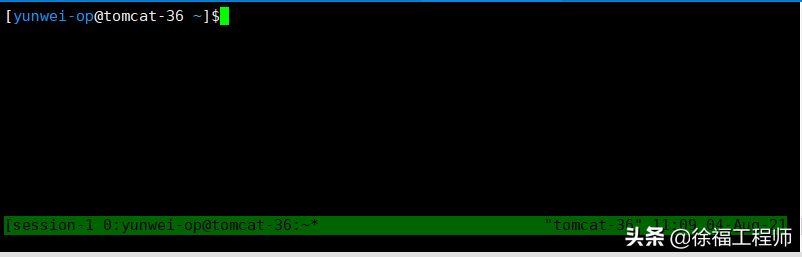
session-1会话
在当前会话中开启第二个窗口,“Ctrl-b + c”
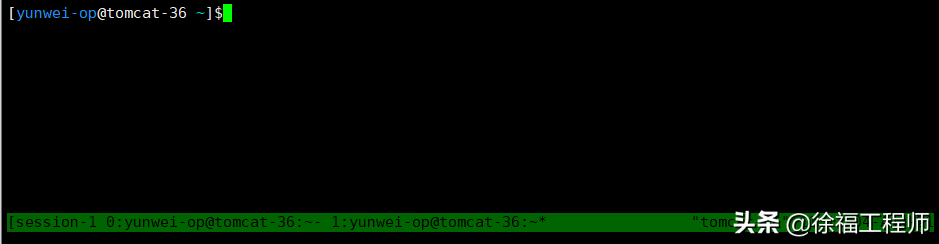
单个会话中开启两个窗口
当前窗口开启第二个窗格(pane)并水平放置,“Ctrl-b + %”,对比文件差异时经常使用,
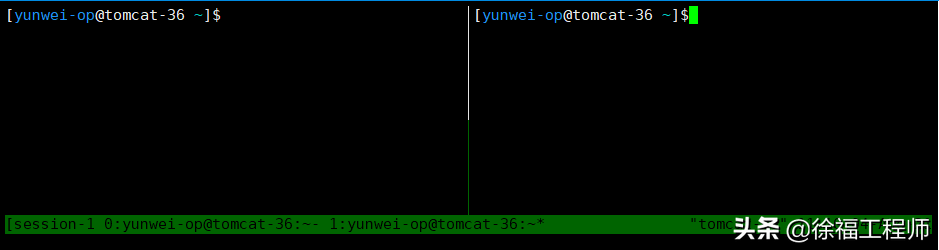
单个窗口中水平开启两个窗格
在窗格间切换使用“Ctrl-b + {”和“Ctrl-b + }”。
在窗口间切换使用“Ctrl-b + 窗口号”
退出当前会话(detach操作)使用“Ctrl-b + d”
显示后台运行的会话:tmux ls
[yunwei-op@tomcat-36 ~]$tmux ls
session-1: 2 windows (created Wed Aug 4 14:56:31 2021) [130x31]可以看到会话“session-1”有两个窗口(第一个窗口有一个窗格,第二个窗口有两个窗格)
进入指定会话:tmux attach -t session-name
Screen
属于GNU项目,对比tmux最大的特点是支持session共享,其他功能和tmux类似。
使用:
和tmux一样,命令行键入“screen”,回车即可进入screen 会话。
显示帮助信息,“Ctrl-a + #”

screen的帮助信息
创建命名会话,
$ screen -S session-name脱离当前会话,“Ctrl-a + d”
显示当前会话,
$ screen -ls重新进入指定的会话,
$ screen -r screen-ID/screen-name将当前窗口水平分割,“Ctrl-a + |”,
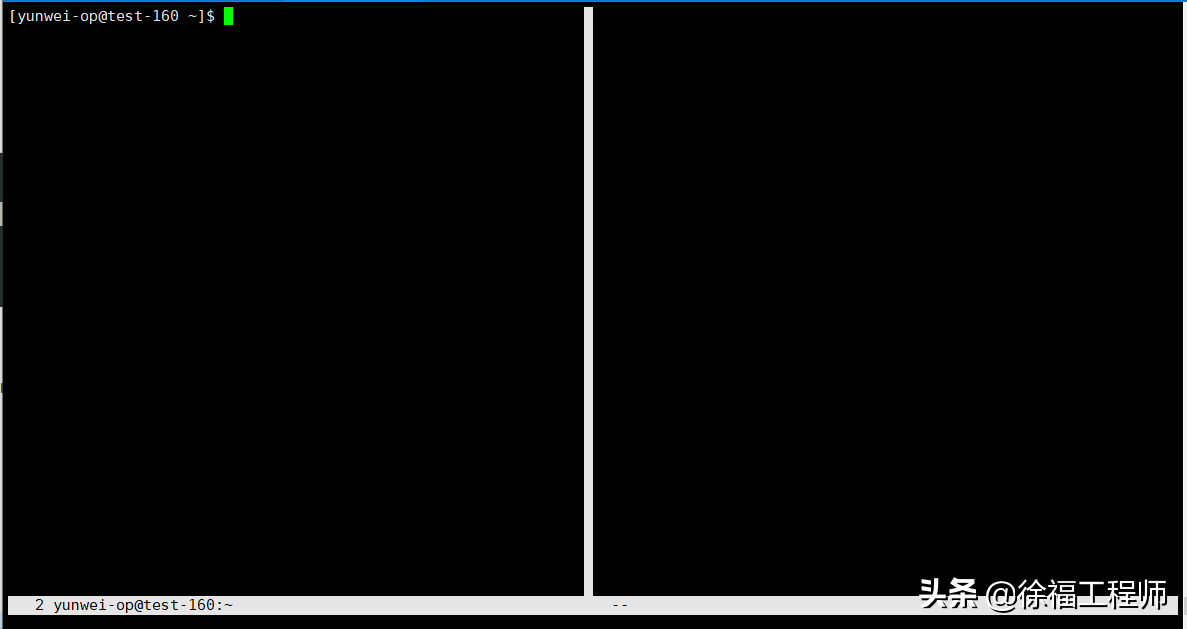
水平分割当前会话
可以看到screen和tmux的区别,这时候是两个窗口,但还是一个会话,输入“Ctrl-a + Tab”,切到新的窗口,然后输入“Ctrl-a + c”,创建新的session。
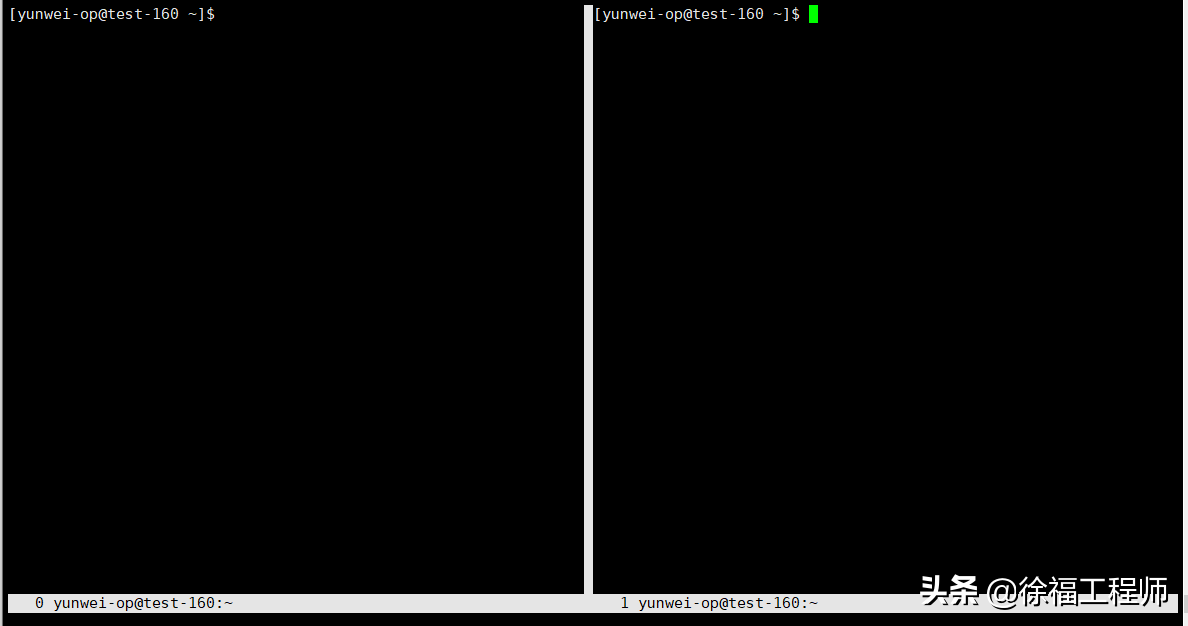
两个窗口各开一个session
切换会话使用“Ctrl-a + n”和“Ctrl-a + p”。关闭会话,“Ctrl-a + k”。
总结
tmux和screen是常用的会话复用工具,两者功能类似。tmux基于BSD许可,screen基于GNU GPL许可,相比较而言,tmux使用更加友好,由tmux开启的窗口下面有丰富的提示信息。screen比tmux最大的优势是可以支持在不同用户间进行会话共享。